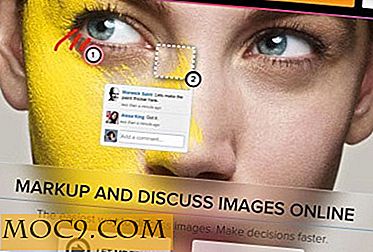टूटे हुए लैपटॉप कीबोर्ड को कैसे मरम्मत करें
टूटे हुए या उत्तरदायी लैपटॉप कीबोर्ड से निपटने में मजा नहीं है - मुझे विश्वास है, मुझे पता है। मुझे हाल ही में एक से निपटने का आनंद मिला, और हालांकि अटक या अनुत्तरदायी कुंजी आपको यह समझाने के लिए अपनी पूरी कोशिश करेंगे कि आपको स्थानीय कंप्यूटर मरम्मत व्यक्ति की यात्रा का भुगतान करने की आवश्यकता है, इसलिए आपके द्वारा पीड़ित अधिकांश कीबोर्ड समस्याओं को ठीक करना संभव है खुद के साथ। (चौंकाने वाला, सही?)
यह जानने के लिए पढ़ना जारी रखें कि आप अपनी जगह पर एक पस्की कीबोर्ड कैसे डाल सकते हैं और अपनी जेब में मरम्मत बिल के लिए जो पैसा निकालते हैं उसे रखें।
समस्या को पहचानो
सबसे पहले चीज़ें: आपको समस्या की पहचान करने की आवश्यकता है। यदि आप पहचान सकते हैं कि समस्या क्या है, तो आप अपने कीबोर्ड को ठीक कर सकते हैं और खुद को $ 100 (या अधिक) बचा सकते हैं। आइए कुछ मूलभूत बातें पहले जाएं:
- क्या आपका कीबोर्ड अभी भी चालू है?
- कितनी चाबियाँ ठीक से काम नहीं कर रही हैं?
अगर कुछ चाबियाँ काम कर रही हैं जबकि अन्य नहीं हैं, तो आप एक यांत्रिक समस्या से निपट सकते हैं (जिसे हम जल्द ही संबोधित करेंगे)।
- क्या चाबियाँ काम नहीं कर रही हैं?

यदि आपके कीबोर्ड पर सभी चाबियाँ प्रतिक्रिया देने से इनकार कर रही हैं, तो यह देखने के लिए कि क्या कुंजी का सूचक प्रकाश बंद हो जाता है या नहीं आता है, सीएपीएस लॉक दबाएं। यदि आप उन्हें दबाते समय अपनी चाबियों पर रोशनी चालू और बंद नहीं हो रही हैं, तो सबसे पहले आपको अपने लैपटॉप को पुनरारंभ करना आवश्यक है। यदि आपके लैपटॉप को रिबूट करने से समस्या का ख्याल नहीं आता है, तो कुछ अन्य चालें आप कोशिश कर सकते हैं।
मशीनी समस्या
यदि आपकी एक या अधिक कुंजी ने काम करना छोड़ दिया है, तो जांचें और सुनिश्चित करें कि उनके नीचे कुछ भी नहीं मिला है। हम सभी हमारे डेस्क पर खाने के दोषी हैं, इसलिए यदि वहां कुछ कुकी crumbs हैं तो यह कोई बड़ा सौदा नहीं है। यदि आप नियमित रूप से अपना कीबोर्ड साफ़ नहीं करते हैं तो आप भी आश्चर्यचकित होंगे कि समय के साथ कितनी धूल और मलबे बन सकते हैं।
यदि आप अपने कीबोर्ड में बहुत ज्यादा तंग नहीं हैं, तो आप अपने लैपटॉप को मलबे के ढीले बड़े टुकड़ों को हिलाकर रखने की कोशिश कर सकते हैं, लेकिन मैं संकुचित हवा के कुछ डिब्बे खरीदने का सुझाव दूंगा। (समेकित हवा के कैंस न लें)

कैन पर पतला स्ट्रॉ आपके कुंजीपटल में होने वाली किसी भी मलबे को खत्म करने के लिए चाबियों के बीच जितना संभव हो उतना हवा उड़ाने के लिए सही है और चाबियाँ सही तरीके से काम करने से बाधा डालती है। कीबोर्ड को ऐसा करने से काम करने में ज्यादा कुछ नहीं लगता है, इसलिए यदि आपको लगता है कि आप वहां बहुत कुछ नहीं देखते हैं, तो संपीड़ित हवा के एक का उपयोग करके आप मरम्मत की दुकान में जा सकते हैं।
यदि आपको संपीड़ित वायु चाल की कोशिश करने के बाद भी समस्याएं आ रही हैं, तो आपके पास एक और विकल्प बाकी है। कई लैपटॉप कीबोर्ड हटा दिए जा सकते हैं, और मैं ईमानदार रहूंगा, यह एक बढ़िया काम है। हालांकि, आप उस बिंदु तक पहुंच सकते हैं जहां कीबोर्ड को निकालना आवश्यक है, इसलिए हम चर्चा करेंगे कि इसे थोड़ा सा कैसे करें।
सॉफ्टवेयर समस्याएं
यदि आप पहले से ही अपने कीबोर्ड की सफाई करने की कोशिश कर रहे हैं, संपीड़ित हवा के एक का उपयोग कर, और बिना किसी सफलता के यांत्रिक मुद्दों के लिए समस्या निवारण, आपकी समस्याएं सॉफ्टवेयर से संबंधित हो सकती हैं। समस्या आपके ओएस या आपके किसी भी कीबोर्ड के ड्राइवरों के साथ झूठ बोल सकती है। एक पुरानी तिथि, दूषित, या गायब चालक कीबोर्ड को काम करना बंद कर सकता है।
विंडोज लैपटॉप में, आप समस्या को समझने में मदद के लिए "नियंत्रण कक्ष -> डिवाइस प्रबंधक -> कीबोर्ड" पर जा सकते हैं। यदि आपको कीबोर्ड आइकन के शीर्ष पर लाल सर्कल या पीला त्रिकोण दिखाई देता है, तो इसका मतलब है कि चालक दूषित है या काम नहीं कर रहा है। कीबोर्ड पर राइट-क्लिक करें और फिर "ड्राइवर सॉफ़्टवेयर अपडेट करें" का चयन करें।


विंडोज एक नए ड्राइवर की तलाश करेगा, और यदि यह एक पाता है, तो विंडोज़ इंस्टॉलेशन प्रक्रिया शुरू कर देगा। आप नए कीबोर्ड ड्राइवरों की जांच के लिए विंडोज अपडेट का भी उपयोग कर सकते हैं।
मदद! कुछ भी काम नहीं कर रहा है
"इनमें से कोई भी काम नहीं कर रहा है। अब क्या? "आप अपने कीबोर्ड को बदलने की कोशिश कर सकते हैं। यह एक समय लेने वाला कार्य है, इसलिए अपना शेड्यूल साफ़ करें (विशेष रूप से यदि आपने पहले कभी नहीं किया है)। आपके लैपटॉप के मेक और मॉडल के आधार पर कदम काफी भिन्न हो सकते हैं, और इसमें बहुत सारे छोटे छोटे शिकंजा शामिल हैं, जिनमें से अधिकांश में आपके कीबोर्ड को बदलने का प्रयास करने के साथ बिल्कुल कुछ नहीं है।
विंडोज लैपटॉप के लिए, इसे खींचने के लिए आपकी सबसे अच्छी शर्त निर्माता के ब्रांड और मॉडल नंबर के आधार पर मार्गदर्शिका की खोज करना है। आपको अपने लैपटॉप के नीचे एक लेबल पर खोज के लिए आवश्यक जानकारी मिल जाएगी।

निर्माता के ब्रांड और मॉडल नंबर के साथ, आपके विशिष्ट कीबोर्ड को प्रतिस्थापित करने के तरीके पर सटीक निर्देश खोजने के लिए आपके पास तीन विकल्प हैं।
- यह देखने के लिए निर्माता की वेबसाइट देखें कि क्या वे DIY मरम्मत के लिए विशिष्ट निर्देश प्रदान करते हैं।
- अपने लैपटॉप के मॉडल नंबर के साथ "कीबोर्ड को कैसे बदलें" के लिए वेब पर एक खोज चलाएं।
- IFixit को यह देखने के लिए खोजें कि उनके पास आपकी मार्गदर्शिका है या नहीं।
यदि इनमें से कोई भी विकल्प आपके कीबोर्ड को सही तरीके से बदलने के लिए आवश्यक समाधान और जानकारी प्रदान नहीं करता है, तो यह बुलेट काटने और उस मरम्मत स्टोर से सहायता लेने का समय है जिसे आप प्लेग से बच रहे हैं। क्षमा करें, दोस्तों। तो उस चूसने वाले को छोड़ दो, अपने प्रयासों के लिए जोड़ी के गर्म कप का आनंद लें, और अपने दोस्तों को बताएं "मैं इसे खुद तय कर सकता था लेकिन मुझे उस दुकान को बंद करने से नफरत होगी।"
फोटो क्रेडिट: ricardoduplos, Kurayba